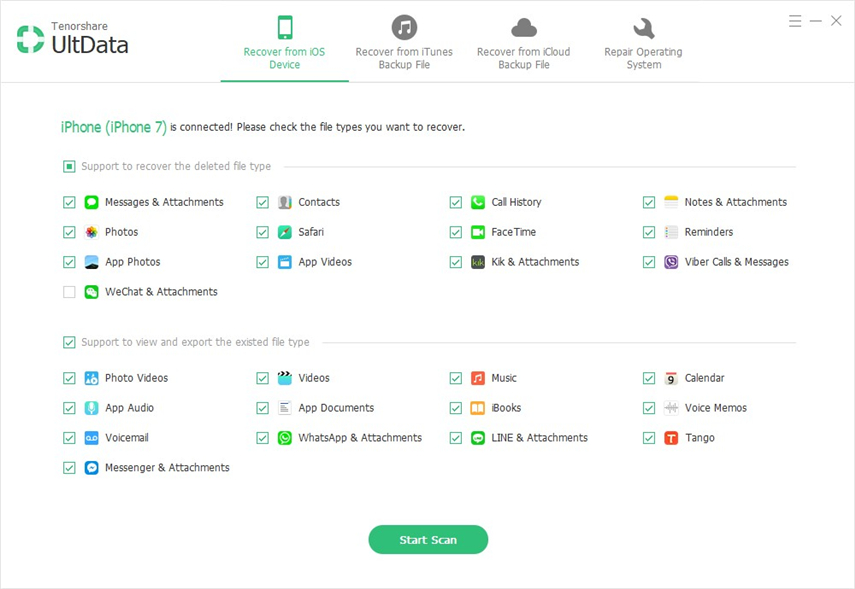Hoe oude back-ups van iCloud te verwijderen
Wat is iCloud-back-up? iCloud-back-up is een back-upoplossing voor iOS-apparaten, mogelijk gemaakt door de cloudgebaseerde opslagoplossing van Apple. Het slaat veilig een kopie van uw informatie op van uw iPhone, iPad of iPod touch. worden opgehaald op nieuwe apparaten. Hiermee kunt u eenvoudig de informatie herstellen die u al hebt.
iCloud Maakt een back-up van gegevens zoals:
- Apparaat instellingen
- Alle berichten van native apps zoals iMessage, MMS en SMS
- Apple Watch-back-ups
- App data
- HomeKit-configuratie
- Aankoopgeschiedenis bij de services van Apple
- Oproepgeschiedenis
- Media zoals foto's en video's van uw iOS-apparaten
- App-organisatie inclusief het startscherm
- Visueel voicemailwachtwoord (simkaart die wordt gebruikt bij het maken van een back-up moet in de telefoon worden geplaatst)
Automatisch een back-up maken van uw gegevens op iCloud doornavigeren naar Instellingen> Uw naam> iCloud> iCloud Backup. Gebruikers van iOS 10.2 en eerder hebben de stap "Uw naam" niet. Verbind uw apparaat met een Wi-Fi-netwerk en zorg ervoor dat het apparaat van het scherm is vergrendeld. Om te voorkomen dat uw apparaat wordt uitgeschakeld tijdens het back-upproces, sluit u uw apparaat aan op een stroombron.
Hoe iCloud Backup op iPhone / iPad te verwijderen
Kan iCloud-gegevens niet verwijderen, oud of anderszins? De volgende stappen laten u zien hoe u oude back-ups van iCloud op iPhone / iPad / iPod touch kunt verwijderen. We hebben het geprobeerd en getest en zijn er zeker van dat het de verwachte resultaten zal opleveren.
Stap 1: voor gebruikers van iOS 11, ga naar Instellingen> [u noemt].

Stap 2: Selecteer "Opslag & iCloud-gebruik"
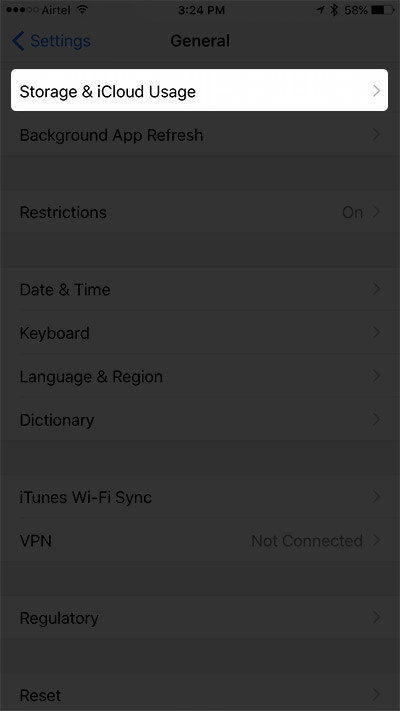
Stap 3: Navigeer naar "iCloud" en tik op "Opslag beheren"

Stap 4: Selecteer Apparaat onder de sectie "Back-ups".
Alle apparaten die bij iCloud zijn aangemeld en back-ups met dezelfde Apple ID hebben ingeschakeld, worden vermeld onder het gedeelte "Back-ups". U kunt ervoor kiezen om back-ups te verwijderen van een oud iOS-apparaat dat u hebt gebruikt.
Stap 5: Verwijder een back-up door op "Back-up verwijderen" te tikken en tik vervolgens op de volgende prompt "Uitschakelen & Verwijderen" om het verwijderen te bevestigen.
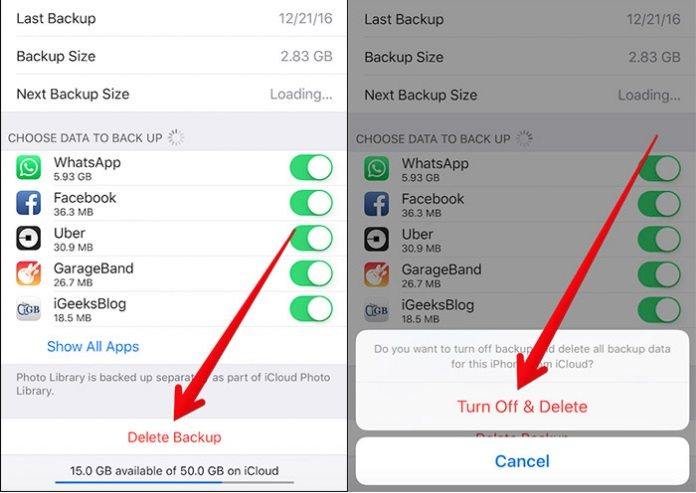
Voor iOS 10.3 ga naar Instellingen> [uw naam]> iCloud. Ga verder door te tikken op de grafiek die uw iCloud-gebruik toont en ga vervolgens verder met stap 3. Voor iOS 10.2 of eerder, ga naar Instellingen> iCloud> Opslag en ga verder met stap 3.
Voordat u uw oude iCloud-back-ups verwijdert, is het altijd goed om een back-up te maken van uw gegevens waarvan al een back-up is gemaakt op iTunes. Het biedt een geweldig reserveplan voor het geval u gegevens verwijdert die u later misschien nodig heeft.
Extra tip: iCloud-back-ups op uw Mac verwijderen
Vraagt u zich af hoe u iCloud-back-ups op Mac kunt verwijderen? Volg de onderstaande stappen:
- 1. Klik op het antieke tandwielpictogram op uw dock om Systeemvoorkeuren te starten. Je kunt ook Finder gebruiken.
- 2. Klik op iCloud en log in met de Apple ID van het account waarvan u de back-up wilt verwijderen.
- 3. Klik rechtsonder in de interface op "Beheer ...".
- 4. Klik op "Back-ups" in het linkerdeelvenster en klik op de back-up die u wilt verwijderen.
- 5. Klik op "Verwijderen" onderaan het venster en klik op "Verwijderen" in het pop-upvenster dat verschijnt.
- 6. Klik op "Gereed" en herhaal stap 5 en 6 als u nog een back-up wilt verwijderen.
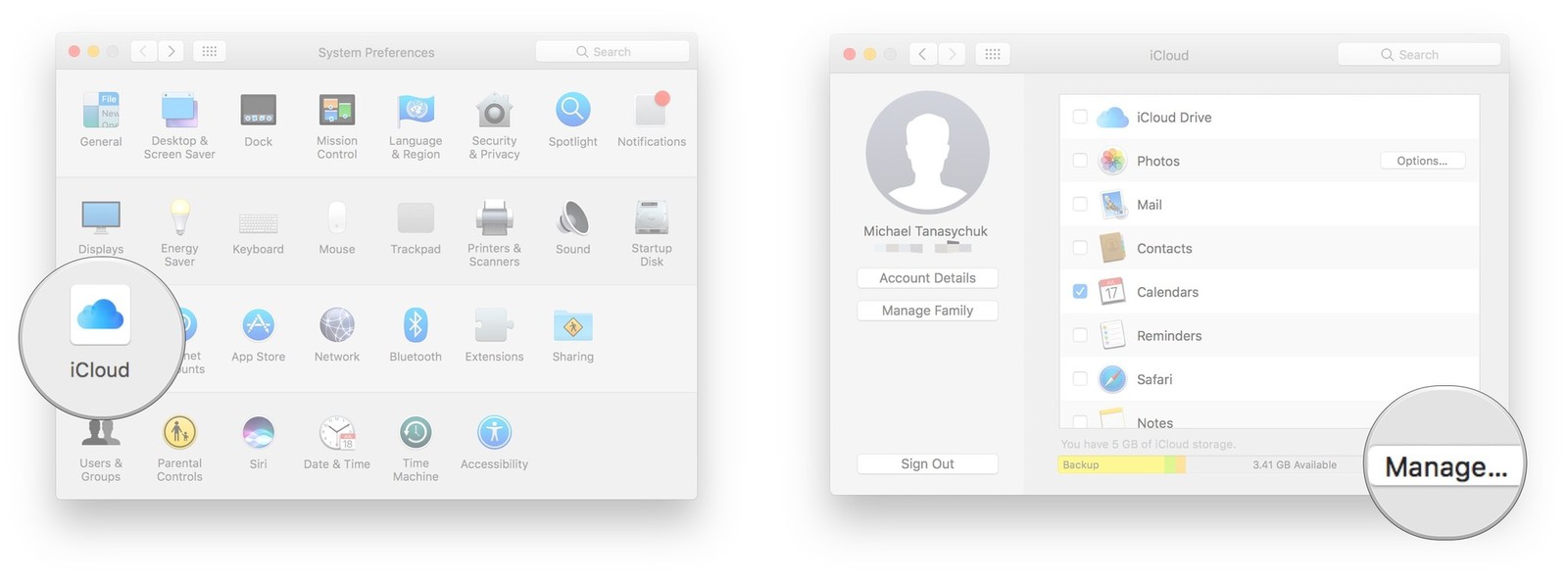
Extra tip: Tenorshare UltData - een software om iPhone-gegevens te herstellen [ondersteund door iOS 12]
Geen software werkt beter bij het herstellen van gegevens van uw iPhone dan Tenorshare UltData (iPhone Data Recovery). Het zit boordevol functies die essentieel zijn voor elke iPhone-gebruiker.
Kenmerken:
- Herstel meer dan 25 gegevenstypen.
- Snelle scan- en data-analysetijd.
- Herstel gegevens van berichtenapps van derden zoals WhatsApp, WeChat en Facebook Messenger.
- Niet goed, geld terug garantie binnen 30 dagen.
- Werkt perfect met native iOS-applicaties waarmee u gegevens van zowel iTunes als iCloud kunt herstellen.